注意点
設定できるIPアドレス
IPアドレス制限で設定できるIPアドレスはグローバルIPアドレスに限ります。
ローカルネットワークのIPアドレスは入力できません。
今アクセスしているIPアドレスを必ず入力する
『許可設定』を行う場合、現在アクセスしているグローバルIPアドレスを必ず入力し保存してください。
『遮断設定』を行う場合は、逆に現在アクセスしているグローバルIPアドレスは絶対に入力しないでください。
会社移転などでIPアドレスが変わるとき
会社移転などで拠点が変わるときは、移転前に事前に移転先のグローバルIPアドレスを登録しておくか、
一時的に『[設定なし] IPアドレス制限を行わず、すべてIPアドレスからのアクセスを許可する』に設定しておき、移転後に新しいIPアドレスを設定してください。
変更を忘れてアクセスが遮断されたら?
サポートサイトの『お問い合わせ』からはログインが必要なため、サポートデスク(support@kaoanvi.jp)までメールでお問合せください。
その際、貴社名、ご担当者様氏名、顧客コードを記載ください。
スマホブラウザとスマホアプリの違い
カオナビをスマートフォンで利用するには『スマホブラウザ』と『スマートフォンアプリ』の2通りの方法がありますが、スマートフォンアプリはIPアドレス制限を適用するか否かが設定できます。
スマホブラウザ
スマートフォンのwebブラウザでカオナビにアクセスし利用する方法。
IPアドレス制限の対象。
スマホブラウザの詳細についてはこちらをご覧ください。

スマートフォンアプリ
Google Play(Android)または Apple Store(iPhone)からカオナビのアプリをダウンロードして利用する方法。
IPアドレス制限の対象に設定可能(シングルサインオン利用の場合は制限対象)
設定方法についてはこちらをご覧ください。
スマートフォンアプリの詳細についてはこちらをご覧ください。
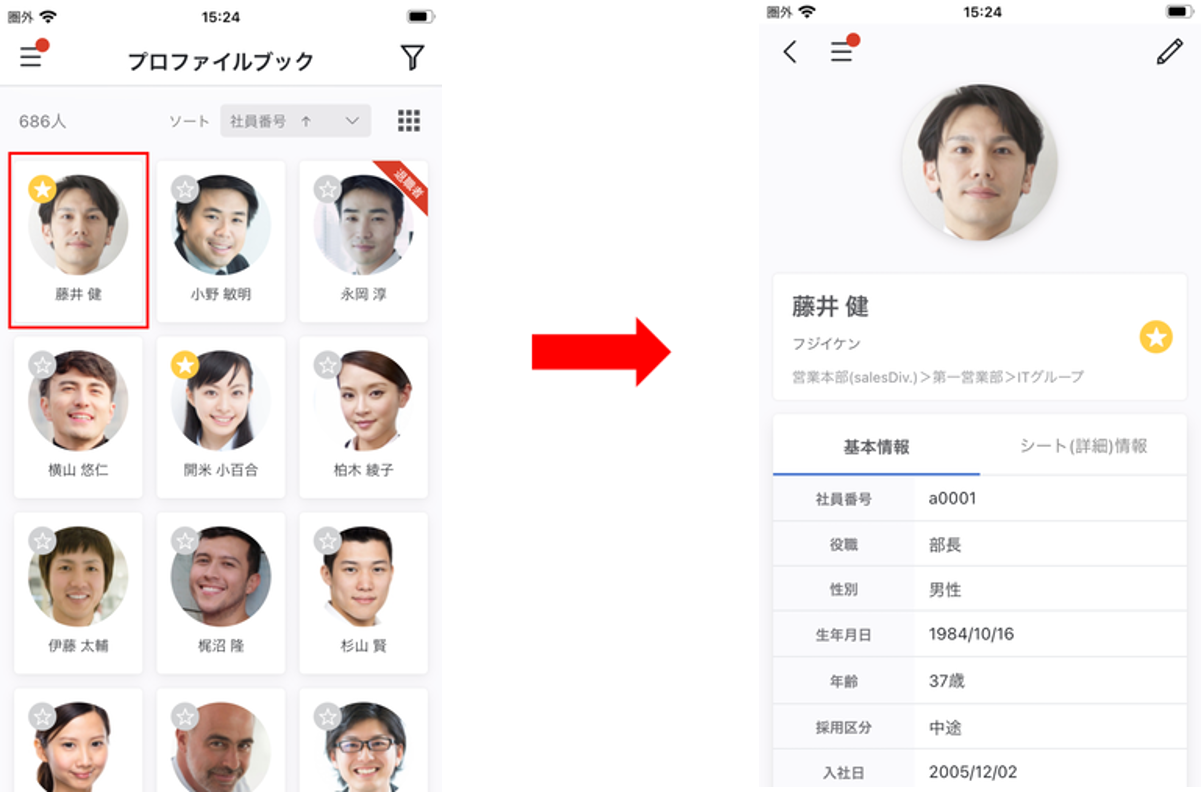
事前準備
アクセスしているIPアドレスの確認
『許可設定』を行う場合、今現在アクセスしているグローバルIPアドレスを必ず入力する必要があります。
設定前に今アクセスしているグローバルIPアドレスを確認してください。

